Comment importer des produits WooCommerce avec des catégories ?
Publié: 2023-06-06L'importation rapide de produits ou la mise à jour de produits dans WooCommerce devrait obtenir toutes les données, y compris les catégories. Pourquoi? Parce que vous ne voulez pas modifier manuellement chaque catégorie de produit après une telle importation, n'est-ce pas ? Aujourd'hui, je vais vous montrer un plugin gratuit pour importer ou mettre à jour les produits WooCommerce en se concentrant sur les catégories de produits.
Avez-vous déjà voulu télécharger de nombreux produits sur WooCommerce ? Alors, vous savez que WooCommerce ne vous donne pas assez d'outils pour importer des catégories !
Dans cet article, vous apprendrez comment importer des produits WooCommerce avec des catégories à partir de n'importe quel fichier CSV ou XML . Ensuite, je montrerai un plugin gratuit et ses 5 méthodes de création de catégorie. Enfin, vous apprendrez à mettre à jour efficacement les produits WooCommerce avec des catégories et d'autres champs ! Commençons !
Table des matières
- Importer des produits vers WooCommerce - un guide rapide
- Savoir-faire des catégories de produits WooCommerce
- Comment importer des catégories WooCommerce ?
- Avec une seule catégorie
- Cartographie des catégories (catégories multiples)
- Importer des produits des catégories sélectionnées
- Sélection automatique des catégories (PRO)
- Arbre des catégories de bâtiments
- Mettre à jour les catégories de produits
- Résumé
Importer des produits vers WooCommerce - un guide rapide
L'importation de produits dans WooCommerce repose généralement sur un fichier CSV ou XML de votre entrepôt ou sur un flux exporté d'autres CRM. Vous voudrez peut-être simplement télécharger rapidement des centaines de produits lors de la migration depuis Shopify, Magento ou Opencart .
Bien sûr, vous pouvez les ajouter manuellement. Mais cette option prendrait beaucoup de temps, vous avez donc besoin de quelque chose de plus rapide et de plus robuste , n'est-ce pas ? Laissez-moi vous montrer un plugin gratuit pour importer des produits dans WooCommerce avec toutes les données nécessaires, y compris les catégories de produits .
Produits d'importation Dropshipping pour WooCommerce
Importez et synchronisez les produits de gros avec les produits WooCommerce.
Télécharger gratuitement ou Allez sur WordPress.orgDropshipping Import Products for WooCommerce est un plugin pour vous aider à mapper le flux avec les champs de données du produit WooCommerce. Le processus est assez simple et se déroule en 5 étapes de configuration .
Comment importer des produits avec le plugin ?
Tout d'abord, vous devez obtenir et installer l'extension dans votre tableau de bord WordPress. Ensuite, suivez les étapes ci-dessous.
Créer une nouvelle importation et choisir le fichier
La première étape consiste à ajouter une nouvelle importation et à saisir l'URL du flux de produits (CSV ou XML) :
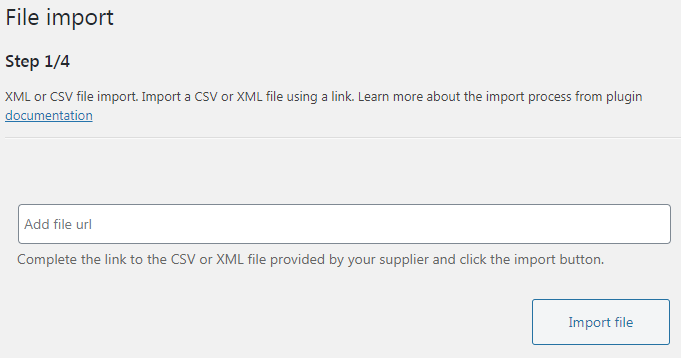
WooCommerce importe des produits avec des catégories - ajoutez un fichier de flux de produits CSV ou XML Sélectionnez la branche de produit
Ensuite, choisissez la branche appropriée dans le flux avec les produits. Parfois, il y a plus de données dans le flux, vous devez donc décider. Le plugin devinera souvent lui-même la bonne branche de produit.
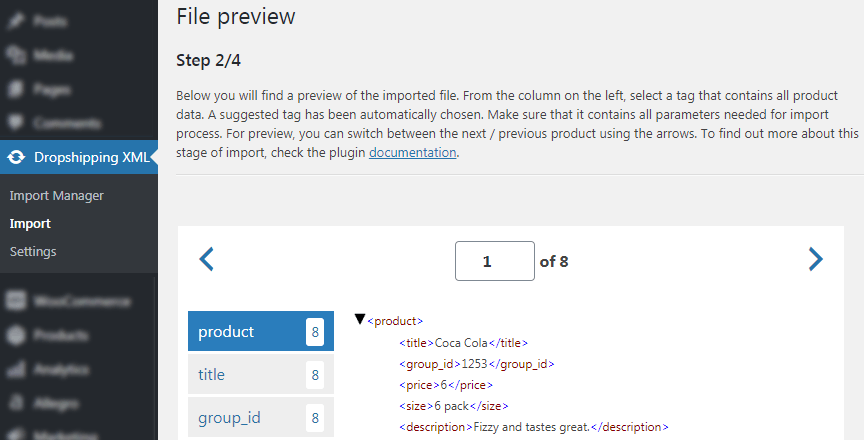
Cartographier les champs de produits
Ensuite, la partie la plus importante. Vous pouvez utiliser l'interface utilisateur glisser-déposer du plug-in pour choisir ce qu'il faut importer en faisant correspondre les données des branches avec les champs ou attributs standard du produit WooCommerce.
Vous pouvez également ajouter votre contribution. Je vous parlerai des catégories dans un moment.
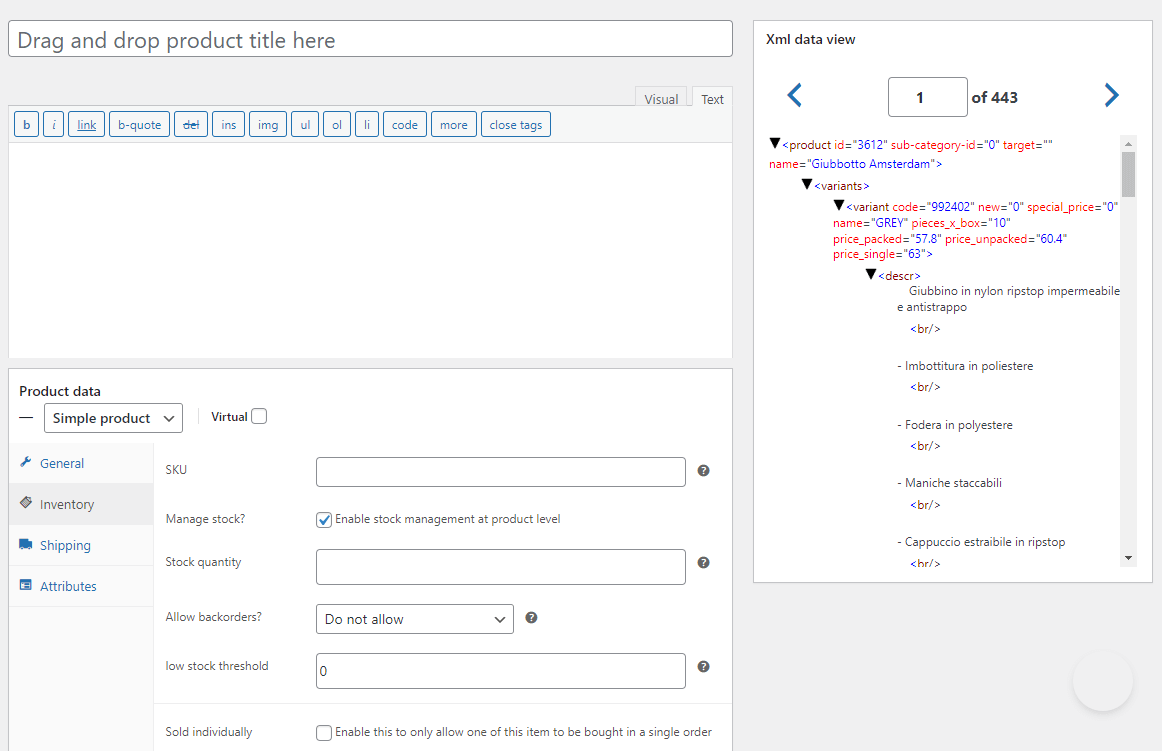
Product Mapper pour importer des produits vers WooCommerce avec toutes les données telles que les attributs, les catégories ou les images Définir les options d'importation
Configurez également les dernières choses avant de télécharger les produits.
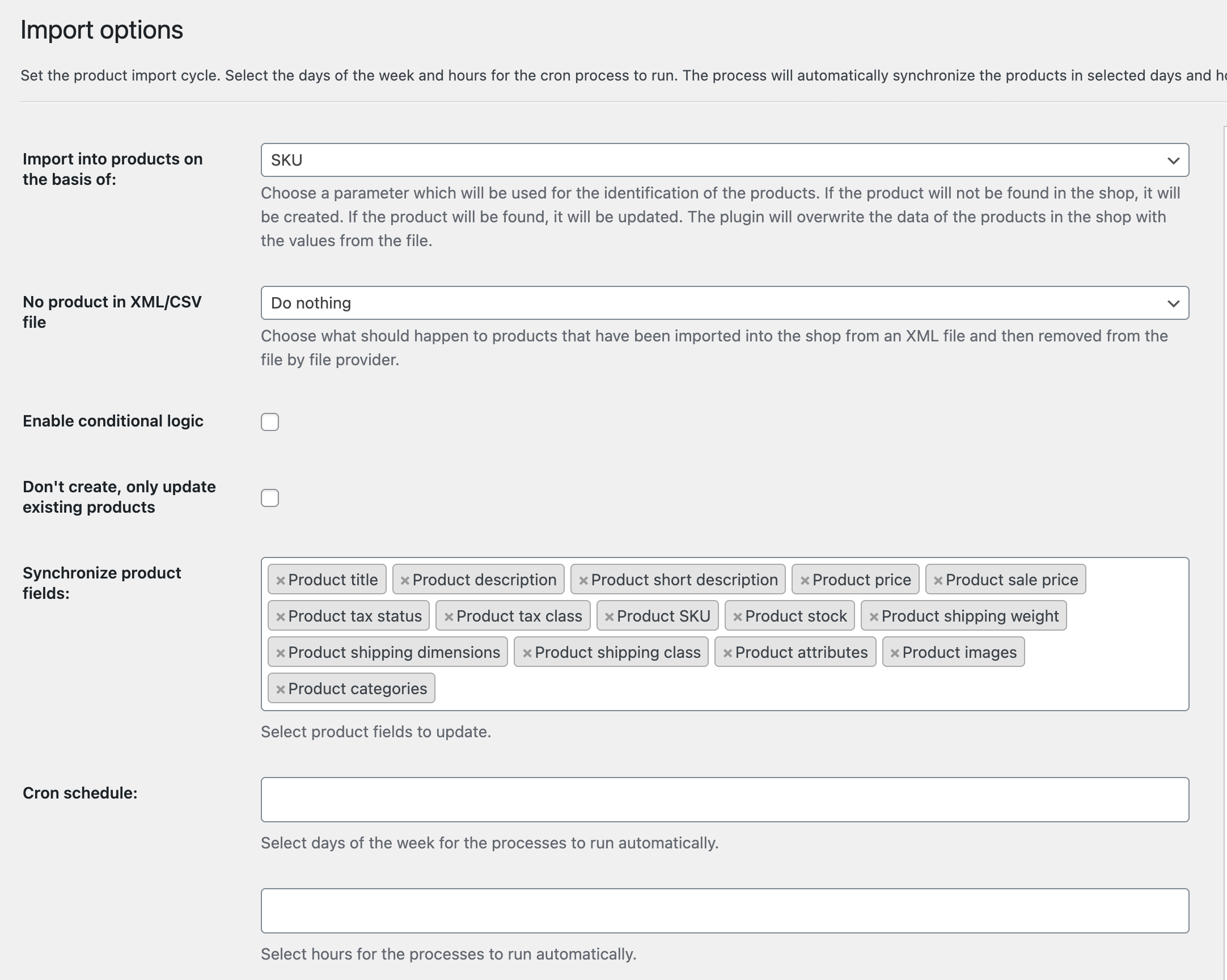
WooCommerce Importer des produits avec des images - options de plug-in Les options d'importation sont importantes car vous pouvez, par exemple :
- décider de créer de nouveaux produits sous forme de brouillons ,
- supprimer en bloc des produits si les importations futures ne trouvent pas de produits dans le flux,
- choisir les champs du produit à mettre à jour dans les futures importations du fichier,
- et plus.
Voir toutes les options d'importation dans la documentation du plugin →Démarrer l'importation
Enfin, lancez l'importation. Vérifiez si tout est importé correctement. Vous pouvez toujours arrêter le processus, apporter des modifications et relancer l'importation pour mettre à jour les données !
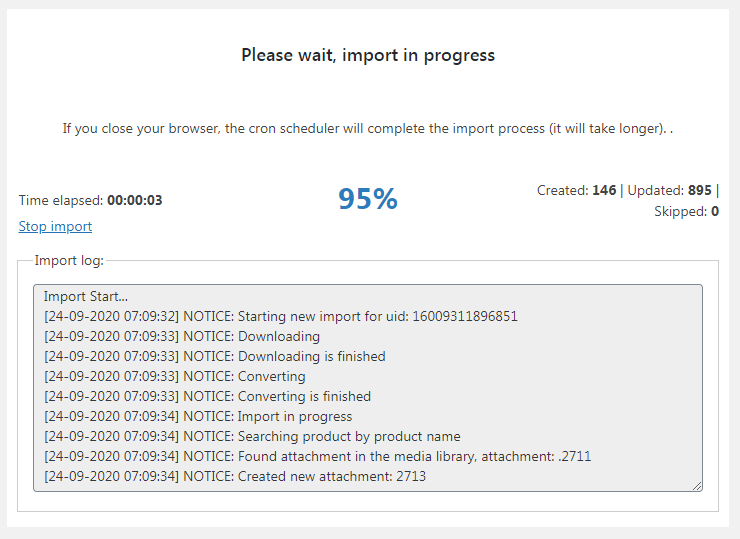
Grâce au journal des événements, vous pouvez suivre le processus d'importation
Obtenez notre plugin gratuit et commencez à importer des produits avec des catégories dans WooCommerce dès aujourd'hui !
Produits d'importation Dropshipping pour WooCommerce
Importez et synchronisez les produits de gros avec les produits WooCommerce.
Télécharger gratuitement ou Allez sur WordPress.orgSavoir-faire des catégories de produits WooCommerce
Avant de vous montrer comment utiliser le plugin pour importer des produits WooCommerce avec des catégories, je vais vous dire quelques choses importantes sur les catégories de produits .
La catégorie de produits WooCommerce est une taxonomie qui vous permet de regrouper des produits similaires dans des collections distinctives et descriptives . Vous pouvez créer des catégories dans le menu Produits → Catégories .
Lors de l'ajout d'une nouvelle catégorie, vous pouvez choisir son nom, son slug, sa description, sa catégorie parente, son type d'affichage et sa vignette .
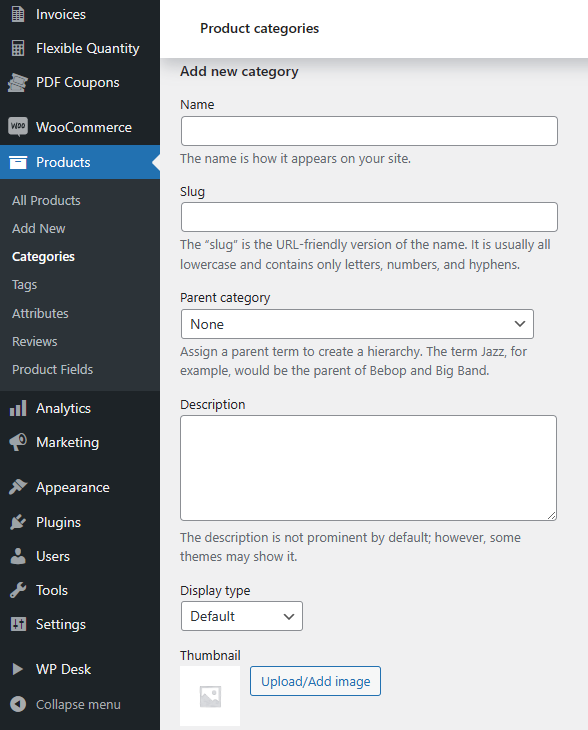
Cette option de catégorie parent est importante si vous souhaitez regrouper les produits et les présenter aux clients dans des catégories et sous-catégories plus précises .
Lors de la modification de produits WooCommerce, vous pouvez choisir une ou plusieurs catégories. Vous pouvez également créer de nouvelles catégories à la volée (avec les options de nom de catégorie et de catégorie parent disponibles), ce qui peut parfois être plus rapide. 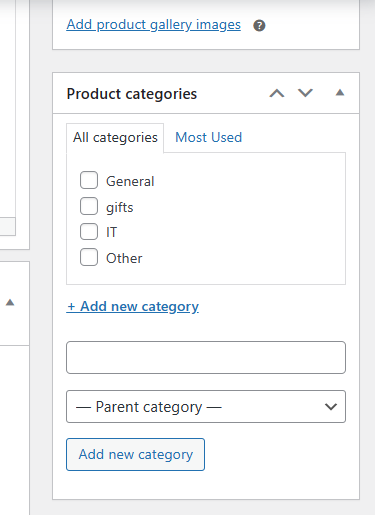

De plus, vous pouvez modifier ou ajouter de nouvelles catégories pour plus de produits plus rapidement . Pour ce faire, choisissez l'option Modification rapide dans le menu Produits .
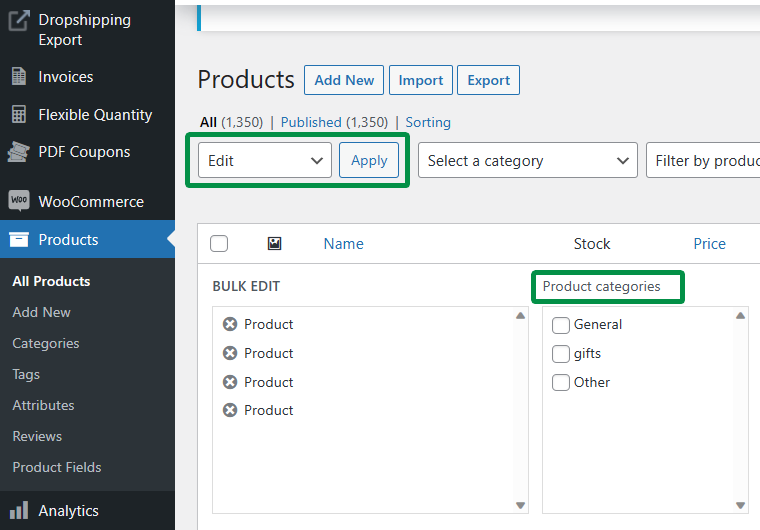
Les catégories de produits regroupent vos articles dans WooCommerce. C'est un facteur important pour les moteurs de recherche, les widgets, le filtrage et vos clients pour trouver des produits, bien sûr.
Ok, voyons maintenant comment utiliser le plugin gratuit pour importer des produits dans WooCommerce avec des options avancées pour les catégories de produits .
Comment importer des catégories WooCommerce ?
Dropshipping Import Products for WooCommerce vous offre plusieurs options pour les catégories .
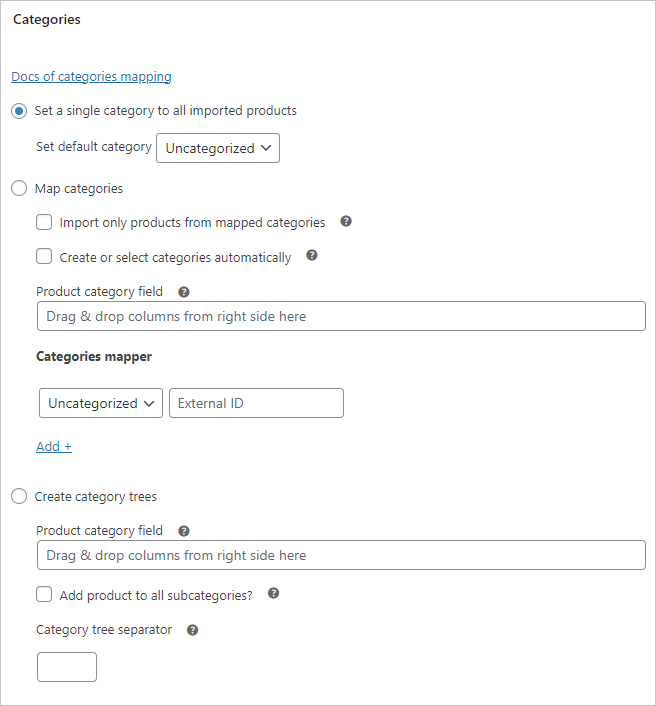
Je vais décrire chacun ci-dessous.
Importer des produits avec une seule catégorie
Tout d'abord, vous pouvez définir une catégorie par défaut pour tous les produits importés ou mis à jour .
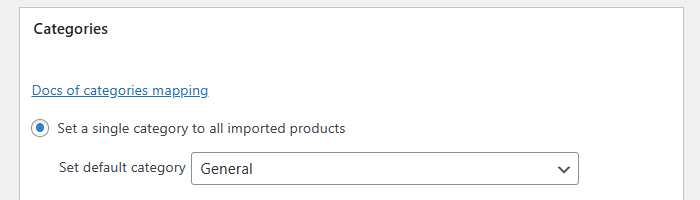
Cette option est idéale si vous souhaitez importer des produits WooCommerce à partir d'un petit fichier CSV ou XML et que vous n'avez pas besoin de plus de catégories . C'est également un moyen rapide de mettre à jour la catégorie de tous les produits précédemment importés . Par exemple, si vous souhaitez repenser la structure des catégories de produits WooCommerce.
Cartographie des catégories (catégories multiples)
La deuxième option consiste à importer des produits WooCommerce avec plusieurs catégories . Ici, vous pouvez entrer les branches de flux pour rechercher les valeurs de catégorie. Vous pouvez en ajouter d'autres séparés par une virgule .
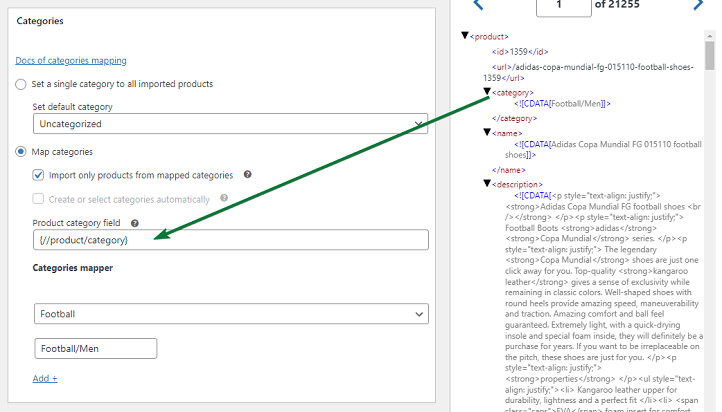
Ensuite, dans le mappeur de catégories, choisissez la catégorie de produits WooCommerce existante et saisissez la valeur de la catégorie des branches du flux que vous avez choisi de mapper. Bien sûr, vous pouvez ajouter plusieurs paires ici .
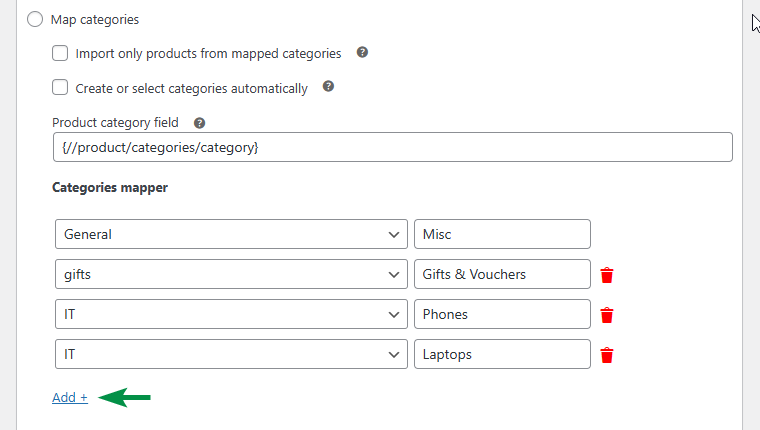
Le plugin importera des produits dans WooCommerce avec les catégories en fonction de vos paramètres . Mais si vous avez plus de catégories et de nombreuses valeurs dans le flux, cette solution n'est peut-être pas la plus rapide. Cependant, vous pouvez l'utiliser avec les deux options suivantes pour accélérer les choses !
Importer des produits des catégories sélectionnées
Ensuite, vous pouvez choisir d'importer (ou de mettre à jour) les produits des catégories cartographiées uniquement !
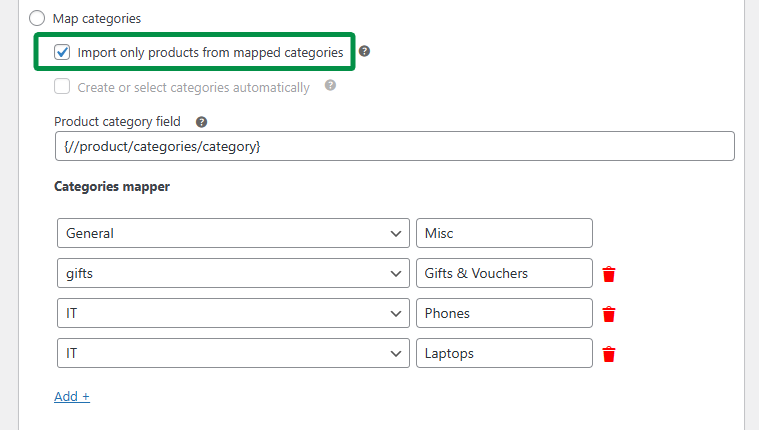
C'est utile si le flux de produits contient beaucoup de produits dont vous ne voulez pas.
Sélectionner automatiquement les catégories (PRO)
Cette fonctionnalité PRO permet au plugin de créer des catégories de produits WooCommerce à la volée avec les valeurs du champ de catégorie de produits.
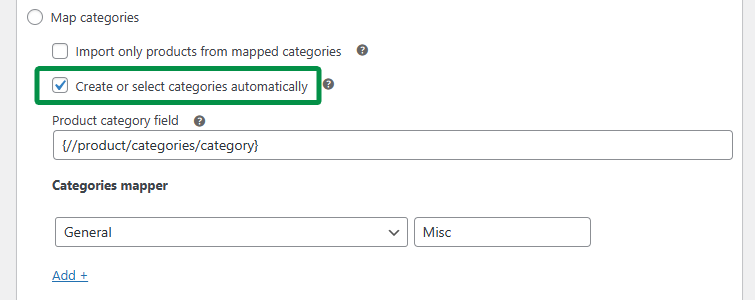
C'est une solution rapide car vous n'aurez pas à mapper les catégories, le plugin obtiendra toutes les catégories pour vous . Bien sûr, vous pouvez toujours utiliser le mappeur si vous souhaitez écraser la valeur du flux.
L'inconvénient de cette option est que parfois les catégories du flux sont trop longues ou contiennent des caractères spéciaux supplémentaires comme -, >, | ou /.
Construire l'arborescence des catégories
Enfin, vous pouvez préparer une arborescence de catégories personnalisée . C'est l'option la plus avancée pour créer des catégories lors de l'importation de produits vers WooCommerce avec notre plugin.
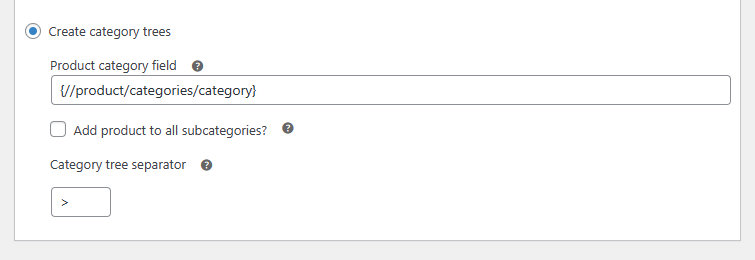
Il fonctionne de la même manière que le mappeur de catégories. Vous définissez la ou les branches (séparées par une virgule) à partir du flux de produits pour obtenir les catégories de produits .
Ensuite, vous choisissez le caractère spécial de la catégorie, par exemple, / si la valeur de la catégorie dans le flux est Voitures/Occasion/Ford. Le plugin importera ensuite les produits avec la catégorie la plus basse (Ford) et ajoutera toute l'arborescence des catégories aux catégories de produits dans WooCommerce.
Aussi, vous pouvez décider de cocher toutes les catégories (Voitures, Occasions, Ford) avec une seule case à cocher !
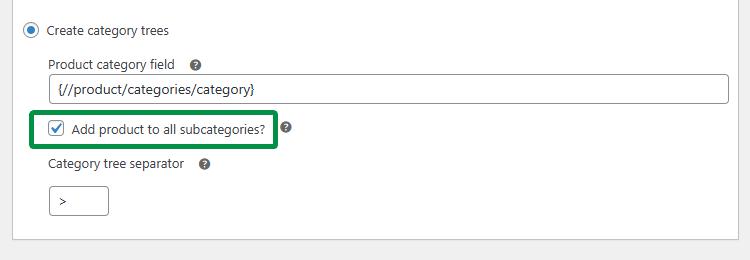
Mettre à jour les catégories de produits
Enfin, qu'en est-il de la mise à jour des produits WooCommerce ? Est-ce que le plugin peut faire ça pour moi aussi ?
Oui. Dropshipping Import Products for WooCommerce vous permet de mettre à jour les produits en fonction du nom, du SKU ou des variantes (si vous souhaitez ce type de produit). L'importation ultérieure mettra à jour en bloc les champs de produit que vous choisissez dans les options d'importation .
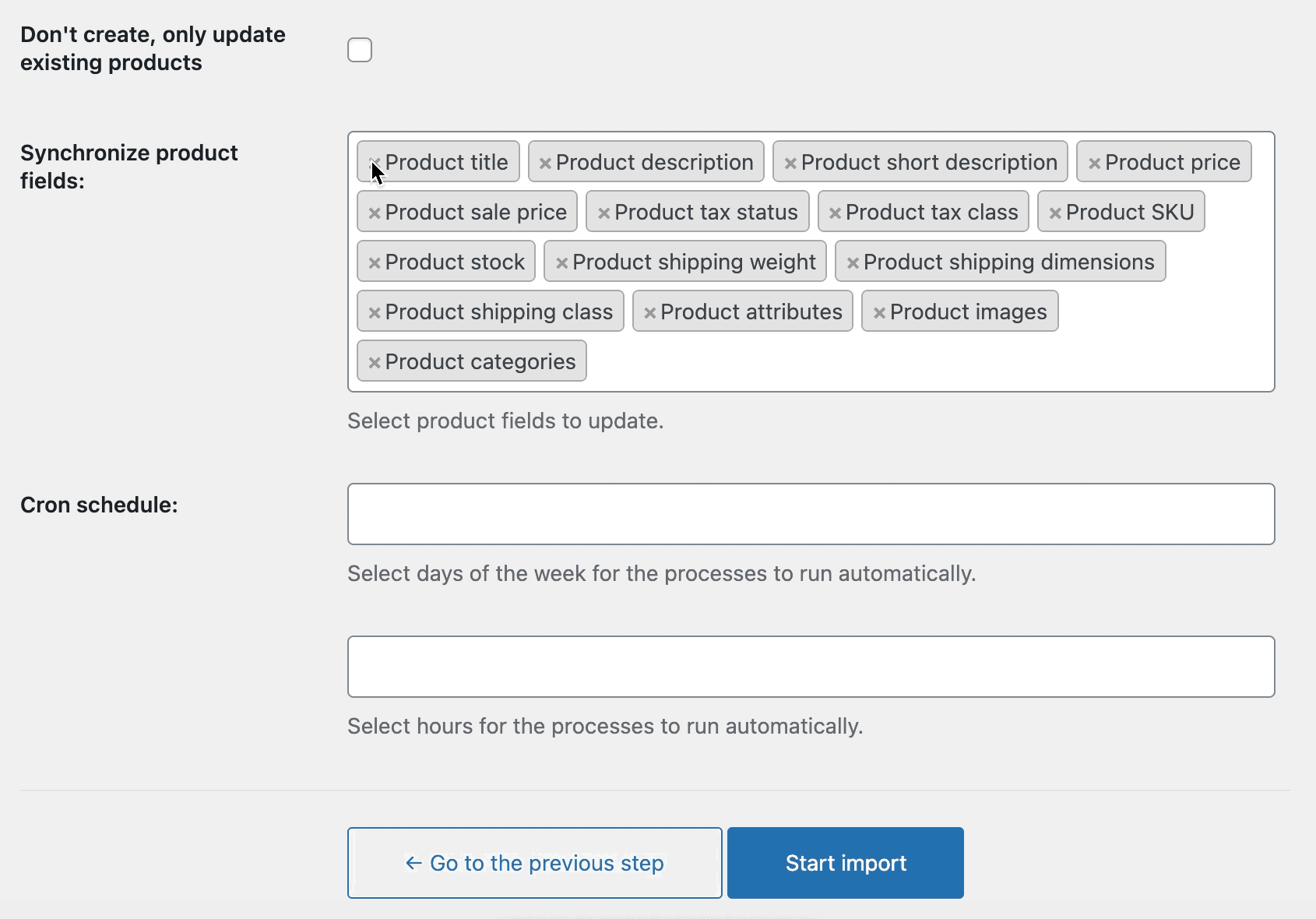
C'est ça! Bien sûr, vous pouvez toujours revenir au mappeur de produit et aux options d'importation ou cloner l'importation pour définir différentes règles, mappages, etc.
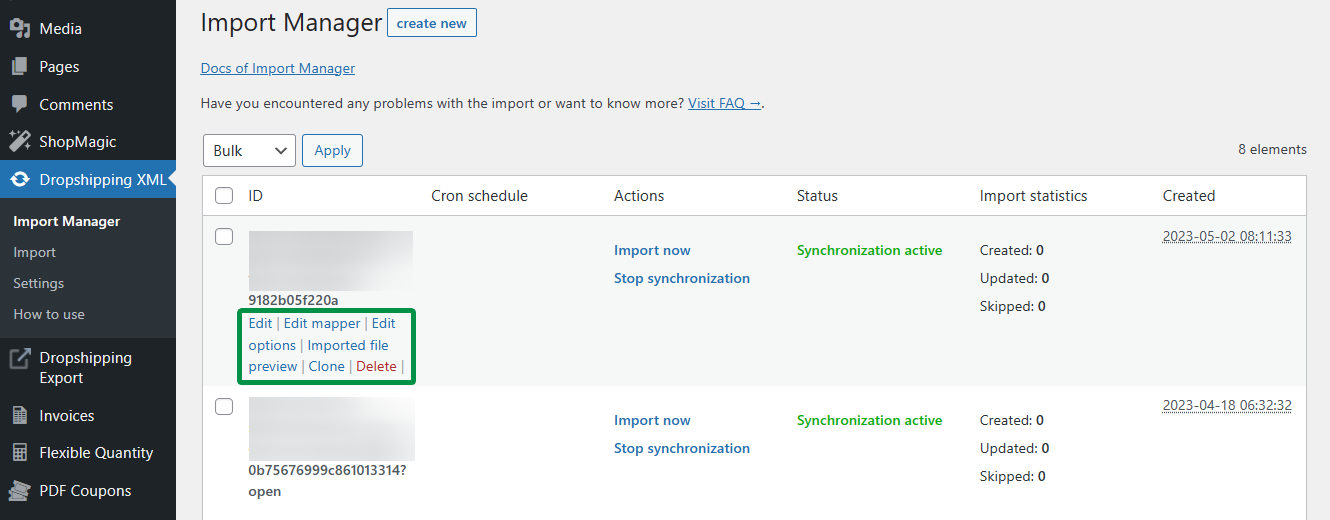
Résumé
Aujourd'hui, vous avez appris à importer des produits WooCommerce avec des catégories . Vous avez lu comment ajouter des produits en vrac en 5 étapes simples . Aussi, comment utiliser le mappeur de produits pour importer des catégories dans votre boutique WooCommerce !
Maintenant, je vous encourage à obtenir le plugin et à commencer tout de suite.
Produits d'importation Dropshipping pour WooCommerce
Importez et synchronisez les produits de gros avec les produits WooCommerce.
Télécharger gratuitement ou Allez sur WordPress.orgJetez également un coup d'œil à toutes les fonctionnalités de PRO et essayez-le dans une démo gratuite .
Et bien sûr, faites-nous savoir si vous avez des questions !
